在数字化时代,我们越来越依赖网络进行工作、学习和娱乐,有时网络配置问题可能会给我们带来不小的困扰,特别是在使用笔记本电脑时,如果同时连接了有线网络和无线网络,可能会遇到域名解析的问题,本文将深入探讨这一现象的原因、影响以及解决方案,希望能为遇到类似问题的用户提供帮助。
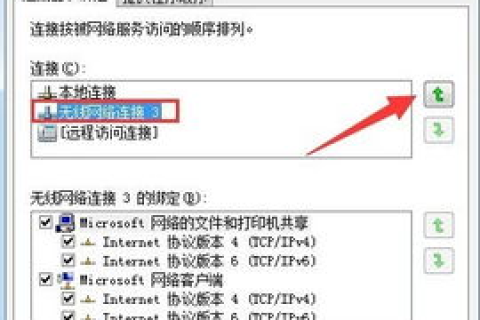
云服之家,国内最专业的云服务器虚拟主机域名商家信息平台
现象描述
当你尝试通过笔记本同时连接有线网络和无线网络访问互联网时,可能会遇到网页加载缓慢、某些网站无法访问或者域名解析失败等问题,当你通过浏览器输入一个网址并按下回车键时,浏览器会向DNS(域名系统)服务器发送请求,将域名转换为IP地址,在双网络环境下,操作系统和应用程序可能会在网络间切换,导致DNS请求被错误地路由或处理,从而引发域名解析失败。
原因分析
- 网络配置冲突:当笔记本同时连接两个网络时,操作系统需要决定如何处理网络请求,如果配置不当,可能会导致网络请求被错误地路由到不合适的网络,从而影响域名解析。
- DNS服务器选择:默认情况下,操作系统可能会根据网络接口的优先级或DNS服务器的配置来选择使用哪个DNS服务器进行解析,如果两个网络使用了不同的DNS服务器,或者其中一个网络配置有误,就可能导致域名解析失败。
- 防火墙和路由规则:某些防火墙或路由规则可能会阻止或修改DNS请求,从而导致域名解析问题。
影响分析
- 网页加载缓慢:由于域名解析失败或延迟增加,网页加载速度会明显变慢。
- 无法访问特定网站:某些网站可能因DNS解析错误而无法访问。
- 影响工作效率:对于依赖网络进行工作或学习的用户来说,这些问题会严重影响工作效率。
- 安全风险:在某些情况下,这些问题还可能被利用进行网络攻击或数据泄露。
解决方案
针对上述问题,我们可以采取以下措施来解决笔记本同时连接有线网络和无线网络时出现的域名解析问题:
- 禁用不必要的网络:最简单的解决方法是禁用其中一个不必要的网络接口,如果你主要使用有线网络连接进行工作,可以临时禁用无线网络连接,这可以通过在“网络和共享中心”中禁用相应的网络接口来实现。
- 设置默认网关:确保只有一个网络接口被设置为默认网关,这可以通过在“网络连接”属性中设置“此连接使用下列项目作为我的默认网关”来实现,确保只选择你希望使用的网络连接作为默认网关。
- 指定DNS服务器:为特定的网络连接指定固定的DNS服务器地址,这可以通过在“网络连接”属性中设置“Internet协议版本4(TCP/IPv4)”来实现,确保为所有网络连接使用相同的DNS服务器地址,或者至少确保它们不会相互冲突。
- 调整路由规则:通过调整路由规则来确保DNS请求被正确路由到正确的网络接口,这可以通过在命令行中使用
route命令或编辑现有的路由表来实现,你可以添加一条静态路由来确保DNS请求被发送到正确的网关。 - 使用网络隔离工具:某些第三方工具(如防火墙或虚拟专用网络)可以隔离不同的网络连接并防止它们相互干扰,这些工具可以帮助你更好地控制网络流量和防止配置冲突。
- 更新驱动程序和操作系统:确保你的网卡驱动程序和操作系统都是最新版本,有时,这些问题可能是由于驱动程序或操作系统的已知错误导致的,更新到最新版本可能有助于解决这些问题。
- 联系网络管理员:如果你在一个受管理的网络环境中工作(如公司或学校),请与网络管理员联系以获取帮助和支持,他们可能能够提供更具体的解决方案或建议。
总结与展望
笔记本同时连接有线网络和无线网络时出现的域名解析问题是一个常见的网络配置问题,但通过上述方法我们可以有效地解决它,随着网络技术的不断发展,我们也需要不断学习和适应新的网络环境和工具,随着更多智能网络管理工具的出现和普及化应用,这些问题可能会变得更加容易解决和避免,我们也应该保持警惕并关注网络安全方面的最新动态和威胁趋势以更好地保护我们的网络安全和隐私安全,希望本文能为遇到类似问题的用户提供有用的参考和帮助!

